转载请注明出处:http://blog.csdn.net/crazy1235/article/details/43377545
之前写过一篇关于百度地图开发的blog,主要介绍了百度地图的基本地图的显示。
详见:Android百度地图开发(一)之初体验
下面来看一下地图上覆盖物的添加,以及地理编码和反地理编码。
添加覆盖物
在地图上添加覆盖物,一般需要以下几个步骤:
1. 定义坐标点,有可能是一个,有可能是多个(比如:多边形覆盖物)。
2. 构造OverlayOptions(地图覆盖物选型基类)。
3. 在地图上添加覆盖物。
4. 添加相应的监听事件。
在API中可以看到,BaiDuMap类中有一个方法:

这个方法就是用来在地图上添加覆盖物的。此方法需要一个OverlayOptions参数。
进而查看这个类。从API中可以看到这是个抽象类,实例化它就必须用它的子类。api中已经把它的所有子类列出来了,分别是:ArcOptions(弧线形覆盖物选型类)、CircleOptions(圆形覆盖物选型类)、DotOptions(圆点覆盖物选型类)、GroundOverlayOptions(地形图图层选型类)、MarkerOptions(标注覆盖物选型类)、PolygonOptions(多边形选型类)、PolylineOptions(折线选型类)、TextOptions(文本选型类)。
MarkerOptions–标注覆盖物。
查看一下API,只需关注返回值是MarkerOptions的方法即可。
此时很简单就可以构造出一个MarkerOptions对象了。此时需要注意的是:必须添加图标,不然会报错!

添加图标的话,就可以使用icon(BitmapDescriptor icon)这个方法:
BitmapDescriptor是一个bitmap描述信息类。但是在api中没有看到任何关于构造这个类的方法,只有一个回收对象的方法recycle()。其实在android中,提到bitmap,一般都会跟一个“xxxFactory” 工厂类联系到一起。所以才想百度api中也会有一个关于构造BitmapDescriptor的工厂类。果不其然,看到了一个BitmapDescriptorFactory这个类。

这个类中包括了很多构造bitmap描述信息类的静态方法:
OK,有了这一步,就可以构造出一个BitmapDescriptor对象了,进而对marker添加一个图片。
// 定义marker坐标点
LatLng point = new LatLng(latitude, longitude);
// 构建markerOption,用于在地图上添加marker
OverlayOptions options = new MarkerOptions()//
.position(point)// 设置marker的位置
.icon(bitmap)// 设置marker的图标
.zIndex(9)// 設置marker的所在層級
.draggable(true);// 设置手势拖拽
// 在地图上添加marker,并显示
marker1 = (Marker) bdMap.addOverlay(options);
```
接下来对marker添加监听事件。一开始我猜想,应该是MarkerOptions这个类中有一个 “setOnxxx” 这种形式的方法来绑定事件,但是没有找到。最后还是在BaiDuMap这个类下面找到了两个静态的接口。

先看一下点击事件。onMarkerClickListener接口中只有一个函数:

此时就需要你添加overlay的返回值(marker)了。实际上BaiDuMap的添加覆盖物的方法addOverlay(OverlayOptions options)的返回值是Overlay。而Overlay恰好是一个好抽象类。
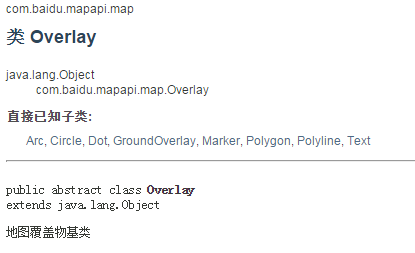
它的子类分别是Arc、Circle、Dot、GroundOverlay、Marker、Polygon、Polyline、Text。
正好与verlayOption的子类一一对应。
下面是点击事件的代码:
bdMap.setOnMapClickListener(new OnMapClickListener() {
@Override
public boolean onMapPoiClick(MapPoi arg0) {
return false;
}
@Override
public void onMapClick(LatLng latLng) {
displayInfoWindow(latLng);
}
});
此时有一个问题,我得到了LatLng地理坐标这个对象了,怎么得到正常的地理信息呢(xx省xx市)?不要着急,慢慢往后看,反地理编码会解决这个问题的!
下面看一下,拖拽事件(onMarkerDragListener):
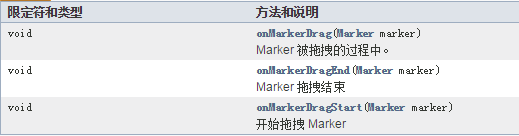
这三个方法有点类似于onTouch方法(按下,拖动,抬起)。bdMap.setOnMarkerDragListener(new OnMarkerDragListener() {
@Override
public void onMarkerDragStart(Marker arg0) {
}
@Override
public void onMarkerDragEnd(Marker arg0) {
Toast.makeText(
MainActivity.this,
"拖拽结束,新位置:" + arg0.getPosition().latitude + ", "
+ arg0.getPosition().longitude,
Toast.LENGTH_LONG).show();
reverseGeoCode(arg0.getPosition());
}
@Override
public void onMarkerDrag(Marker arg0) {
}
});
此时需要注意:拖拽事件,需要长按才能响应。
PolygonOptions(多边形覆盖)
继续查看API,查看这个类中的返回值是PolygonOptions的方法:
设置多边形覆盖物,当然需要多个地图上的点了。正好有一个points(List points)的方法用于设置多边形坐标点列表。OK,此时构造出一个PolygonOptions就不难了。
LatLng pt1 = new LatLng(latitude + 0.02, longitude);
LatLng pt2 = new LatLng(latitude, longitude - 0.03);
LatLng pt3 = new LatLng(latitude - 0.02, longitude - 0.01);
LatLng pt4 = new LatLng(latitude - 0.02, longitude + 0.01);
LatLng pt5 = new LatLng(latitude, longitude + 0.03);
List<LatLng> points = new ArrayList<LatLng>();
points.add(pt1);
points.add(pt2);
points.add(pt3);
points.add(pt4);
points.add(pt5);
//
PolygonOptions polygonOptions = new PolygonOptions();
polygonOptions.points(points);
polygonOptions.fillColor(0xAAFFFF00);
polygonOptions.stroke(new Stroke(2, 0xAA00FF00));
Overlay polygon = bdMap.addOverlay(polygonOptions);
TextOptions(文字覆盖物)
设置文字覆盖物的时候,需要注意文字的颜色,字体大小,位置等属性:
LatLng latLng = new LatLng(latitude, longitude);
TextOptions textOptions = new TextOptions();
textOptions.bgColor(0xAAFFFF00) //設置文字覆蓋物背景顏色
.fontSize(28) //设置字体大小
.fontColor(0xFFFF00FF)// 设置字体颜色
.text("我在这里啊!!!!") //文字内容
.rotate(-30) //设置文字的旋转角度
.position(latLng);// 设置位置
bdMap.addOverlay(textOptions);
GroundOverlay(地形图图层覆盖物)
地形图图层可以跟随地图进行平移,伸缩等变换,位于底图和标注图层之家,不会遮挡地图标注的信息。定义这个覆盖物的时候,需要指定宽高。这里百度API提供了两种方法:
1. 指定一个地理坐标(LatLng),在用dimensions方法来指定宽度和高度。
2. 使用positionFromBounds(LagLngBounds bounds)方法。LatLngBounds方法表示一个地理范围,包括一个东北角坐标和一个西南角坐标,这样也能确定一个矩形。
在LatLng中有一个静态内部类Builder–地理范围构造器。
LatLng southwest = new LatLng(latitude - 0.01, longitude - 0.012);//西南
LatLng northeast = new LatLng(latitude + 0.01, longitude + 0.012);//东北
LatLngBounds bounds = new LatLngBounds.Builder().include(southwest)
.include(northeast).build();//得到一个地理范围对象
BitmapDescriptor bitmap2 = BitmapDescriptorFactory
.fromResource(R.drawable.csdn_blog);
GroundOverlayOptions groundOverlayOptions = new GroundOverlayOptions();
groundOverlayOptions.image(bitmap2);//显示的图片
groundOverlayOptions.positionFromBounds(bounds);//显示的位置
groundOverlayOptions.transparency(0.7f);//显示的透明度
bdMap.addOverlay(groundOverlayOptions);
PolylineOptions(折线覆盖物)
添加折线与添加多边形的方法大致相同。这里就不多赘述了。
CircleOptions circleOptions = new CircleOptions();
circleOptions.center(new LatLng(latitude, longitude));//设置圆心坐标
circleOptions.fillColor(0XFFfaa755);//圆的填充颜色
circleOptions.radius(150);//设置半径
circleOptions.stroke(new Stroke(5, 0xAA00FF00));//设置边框
bdMap.addOverlay(circleOptions);
DotOptions(圆点覆盖物)
DotOptions dotOptions = new DotOptions();
dotOptions.center(new LatLng(latitude, longitude));//设置圆心坐标
dotOptions.color(0XFFfaa755);//颜色
dotOptions.radius(25);//设置半径
bdMap.addOverlay(dotOptions);
CircleOptions(圆形(空心)覆盖物)
CircleOptions circleOptions = new CircleOptions();
circleOptions.center(new LatLng(latitude, longitude));//设置圆心坐标
circleOptions.fillColor(0XFFfaa755);//圆的填充颜色
circleOptions.radius(150);//设置半径
circleOptions.stroke(new Stroke(5, 0xAA00FF00));//设置边框
bdMap.addOverlay(circleOptions);
ArcOptions(弧线覆盖物)
LatLng pt1 = new LatLng(latitude, longitude - 0.01);
LatLng pt2 = new LatLng(latitude - 0.01, longitude - 0.01);
LatLng pt3 = new LatLng(latitude, longitude + 0.01);
ArcOptions arcOptions = new ArcOptions();
arcOptions.points(pt1, pt2, pt3);//设置弧线的起点、中点、终点坐标
arcOptions.width(5);//线宽
arcOptions.color(0xFF000000);
bdMap.addOverlay(arcOptions);
弹出窗覆盖物
在百度地图上可以添加一种可以弹出的覆盖物,弹出的窗口布局可以自定义。
API中说的很清楚,第二个构造函数,只能做显示用,没有响应事件。通过第一个构造方法,可以添加点击事件。
/**
* 显示弹出窗口覆盖物
*/
private void displayInfoWindow(final LatLng latLng) {
// 创建infowindow展示的view
Button btn = new Button(getApplicationContext());
btn.setBackgroundResource(R.drawable.popup);
btn.setText("点我点我~");
BitmapDescriptor bitmapDescriptor = BitmapDescriptorFactory
.fromView(btn);
// infowindow点击事件
OnInfoWindowClickListener infoWindowClickListener = new OnInfoWindowClickListener() {
@Override
public void onInfoWindowClick() {
reverseGeoCode(latLng);
//隐藏InfoWindow
bdMap.hideInfoWindow();
}
};
// 创建infowindow
InfoWindow infoWindow = new InfoWindow(bitmapDescriptor, latLng, -47,
infoWindowClickListener);
// 显示InfoWindow
bdMap.showInfoWindow(infoWindow);
}
地理编码与反地理编码
地理编码指的是将地理信息转化成坐标关系的过程。分为正向的和反向的编码。
正向的就是指将地址信息转成坐标点的过程。比如:北京市天安门–> (123.23111, 123.23231)(我瞎写的)。反地理编码就是将地理坐标转换成具体的地址信息,通过百度的坐标定位引擎,插叙出坐标对应的物体所在的行政区划、街道等信息。
所以我们,在地图上点击的时候,或者拖动marker的时候得到的LatLng对象,就可以通过反地理编码得到具体的地址了。
实现起来也比较简单:
// 创建地理编码检索实例
GeoCoder geoCoder = GeoCoder.newInstance();
//
OnGetGeoCoderResultListener listener = new OnGetGeoCoderResultListener() {
// 反地理编码查询结果回调函数
@Override
public void onGetReverseGeoCodeResult(ReverseGeoCodeResult result) {
if (result == null
|| result.error != SearchResult.ERRORNO.NO_ERROR) {
// 没有检测到结果
Toast.makeText(MainActivity.this, "抱歉,未能找到结果",
Toast.LENGTH_LONG).show();
}
Toast.makeText(MainActivity.this,
"位置:" + result.getAddress(), Toast.LENGTH_LONG)
.show();
}
// 地理编码查询结果回调函数
@Override
public void onGetGeoCodeResult(GeoCodeResult result) {
if (result == null
|| result.error != SearchResult.ERRORNO.NO_ERROR) {
// 没有检测到结果
}
}
};
// 设置地理编码检索监听者
geoCoder.setOnGetGeoCodeResultListener(listener);
//
geoCoder.reverseGeoCode(new ReverseGeoCodeOption().location(latLng));
// 释放地理编码检索实例
// geoCoder.destroy();
demo下载:
地址:http://download.csdn.net/detail/crazy1235/8415513








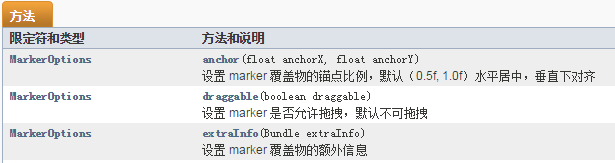

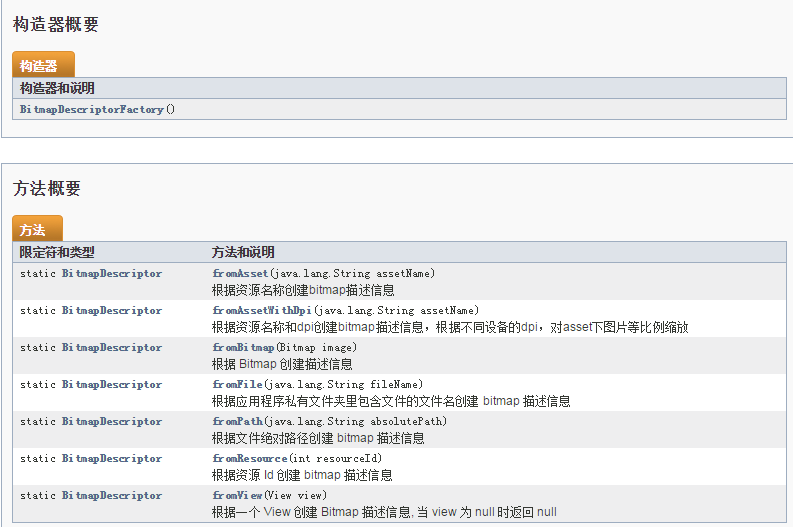
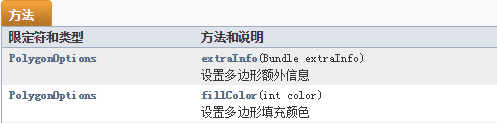
















 8417
8417

 被折叠的 条评论
为什么被折叠?
被折叠的 条评论
为什么被折叠?








